
Die Verwendung von Android Handys und natürlich Samsung, hat sich in den letzten Jahren sprunghaft verändert. Darüber hinaus können wir unter ihnen sehen, dass eine der größten Änderungen, die wir mit offenen Armen erhalten haben, die Gesten auf dem Bildschirm sind. Wir sind von den klassischen Tasten zu einem Gestensystem übergegangen, und das Beste ist, sie machen unser Leben viel einfacher. Und obwohl sie in gewisser Weise funktionieren
Daher hat sich auch eine Marke wie Samsung entschieden, sich diesem neuesten Trend anzuschließen. Allerdings war es einer der letzten. Aber im Laufe der Zeit haben sie immer mehr Funktionalitäten implementiert, wie wir sie heute präsentieren. Mit dieser neuen Option können Sie die Geschwindigkeit von die Gesten Ihres Samsung-Mobilgeräts .
So aktivieren Sie sie auf Ihrem Samsung
Sicherlich haben viele Nutzer, die ein Smartphone dieser Firma besitzen, bereits gelernt, wie man es aktiviert. Aber nachdem sie das neue Gestensystem in ihre neuesten Handys integriert haben, wissen vielleicht noch nicht alle genau, wo sich diese Funktionalität befindet, geschweige denn, wo sie aktiviert werden muss.
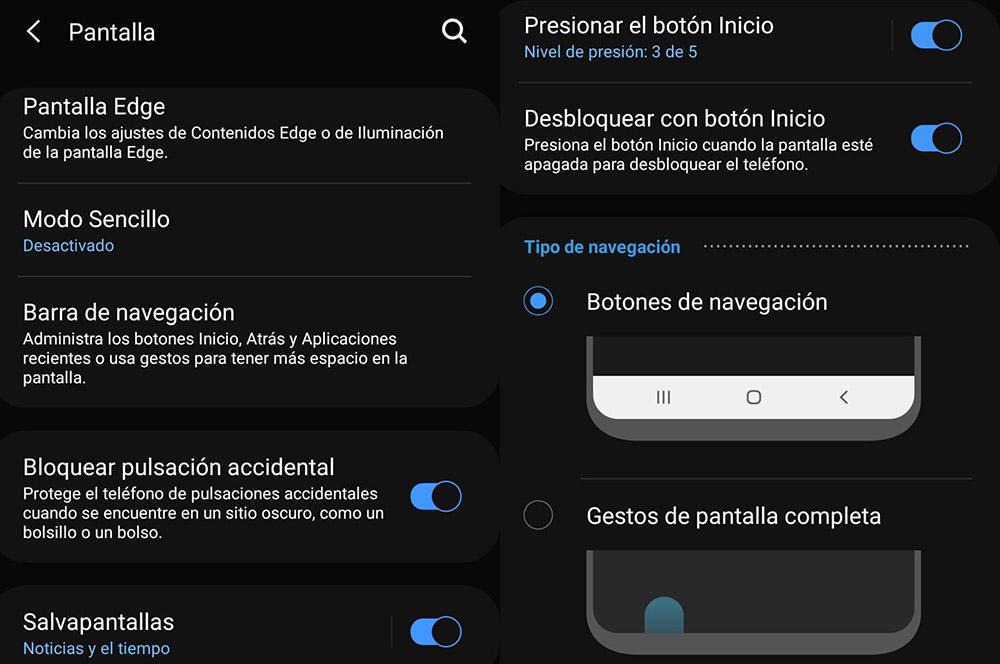
Darüber hinaus bietet uns die südkoreanische Firma weiterhin die Möglichkeit, die drei „Multitasking“-Buttons „Home“ und „Zurück“ als Standardoption zu haben. Obwohl, für diejenigen, die es satt haben die klassischen Knöpfe , können Sie sie für immer entfernen. Bevor Sie jedoch lernen, wie man sie verwendet, müssen Sie diese Option aktivieren, die in den Systemeinstellungen enthalten ist. Dazu müssen Sie nur die folgenden Schritte ausführen:
- Geben Sie Einstellungen ein und suchen Sie nach dem Abschnitt Bildschirm.
- Dann geh zum Navigation Bar Option und greifen Sie darauf zu.
- aktivieren Sie die Vollbild-Gesten Option, mit der wir die klassischen Schaltflächen auf unserem Handy verschwinden lassen (sofern sie virtuell sind).
- Tippen Sie auf die Schaltfläche Weitere Optionen und wählen Sie die Option Von den Seiten und unten wischen.
Eine der Möglichkeiten, die Samsung uns auch bietet, ist die Möglichkeit, die unten angezeigte Gestenleiste auszublenden. Dazu müssen wir die Option Gestenvorschläge deaktivieren. Und wir müssen bedenken, dass wir keine Art von Launcher von Drittanbietern verwenden können, wenn wir die Eine Benutzeroberfläche Gesten.
Passen Sie die Empfindlichkeit von Gesten an
Obwohl die Softwareschichten anderer Hersteller normalerweise unterschiedliche Anpassungsoptionen haben, die uns helfen, unser Telefon komfortabler zu verwenden. Die Wahrheit ist, dass nicht alle Anpassungsebenen die Möglichkeit haben, die Empfindlichkeit der Gesten anzupassen, aber im Fall von Samsung ist dies möglich. Außerdem wird es nur ein ein paar einfache Schritte zu befolgen, um es ändern zu können .
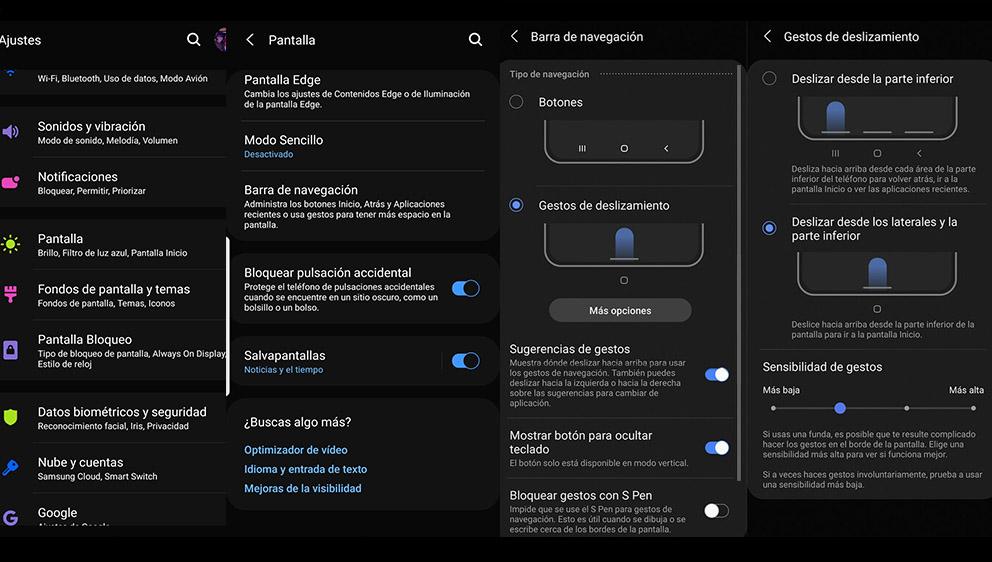
Daher werden wir schnell erklären, wie diese Anpassung erfolgt. Und mit dieser Konfiguration lassen sie uns mehr Freiheit, damit wir sie an den Geschmack jedes Benutzers anpassen können. Denn im Grunde wird jeder Benutzer sie nach seinen Wünschen oder Bedürfnissen anpassen, abhängig von der Reaktion des Bildschirms seines mobilen Geräts. Also, ohne Zweifel, eine der vorteilhaftesten Optionen, die wir bei Samsungs finden können, die haben Android 11 und One UI 3 . Die Schritte zum Anpassen sind wie folgt:
- Greifen Sie auf die Einstellungen Ihres Telefons zu.
- Rufen Sie den Abschnitt Bildschirm auf.
- Suchen Sie nach der Option namens Navigationsleiste.
- Klicken Sie auf Weitere Optionen.
- Dann geh zum Gestensensibilität .
- Sobald Sie dort sind, können Sie diese Empfindlichkeit auf der Leiste verschieben.
Diese Funktion kann für alle Benutzer mit einem Samsung-Handy sehr nützlich sein, die eine Abdeckung oder eine dickere Displayschutzfolie als normal verwenden und die Gesten daher erschweren. Darüber hinaus ist es bei der Verwendung einer Abdeckung üblich, dass die Empfindlichkeit des Bildschirms in den Ecken etwas geringer ist, sodass nicht immer alle von uns ausgeführten Bewegungen richtig erkannt werden können. Wenn Sie also eine Hülle verwenden, wird durch die Erhöhung der Empfindlichkeit der Gesten sichergestellt, dass der Bildschirm unseres Mobiltelefons jederzeit besser erkennt, ohne die Navigationstasten erneut verwenden zu müssen.
Sie müssen sie also auf Ihrem Handy verwenden
Sobald wir gelernt haben, wie sie aktiviert werden müssen und sogar wie wir die Empfindlichkeit dieser Bewegungen anpassen können, ist es an der Zeit zu sehen, wie sie verwendet werden müssen. Und umso mehr, nachdem wir die veralteten virtuellen Schaltflächen losgeworden sind. Jetzt ist also die beste Zeit zum Kennenlernen Samsungs neues Gestensystem .

Für den Fall, dass Sie bereits ein mobiles Gerät des südkoreanischen Herstellers verwenden konnten, das mit mindestens Android 10 aktualisiert wurde, wissen Sie sicherlich bereits detailliert, wie Gesten verwendet werden. Aber wenn Sie schon immer Samsung-Handys oder einen anderen Hersteller verwendet haben, der diese Funktionalität, die aus dieser Version des Google-Betriebssystems hervorgegangen ist, noch nicht hatte, sollten Sie dies wissen wie die Bewegungen verwendet werden müssen :
- Wenn wir zum Startbildschirm wechseln möchten, müssen wir von der unteren Navigationsleiste nach oben gleiten.
- Für den Fall, dass wir auf das Multitasking-Menü zugreifen möchten, müssen wir von der Navigationsleiste unten nach oben wischen. Halten Sie dann Ihren Finger in der Mitte des Bildschirms, bis das Gerät vibriert.
- Wenn wir zurück wollen: Wir müssen von der rechten oder linken Seite des mobilen Panels nach links oder rechts schieben.
- Um schnell zu einer vorherigen Anwendung zurückkehren zu können, müssen Sie in der Navigationsleiste unten nur nach rechts oder links wischen.
Dies sind alle Bewegungen, die jeder kennen sollte, um das Gestensystem von One UI 3 basierend auf Android 11 zu kennen und zu verwenden ein etwas verwirrender Navigationsmodus als die drei klassischen Tasten. Übung wird unerlässlich sein, da wir mit einer viel schnelleren und einfacheren Navigation konfrontiert werden, die im Laufe der Zeit noch intuitiver erscheinen wird. Darüber hinaus haben wir den Vorteil, dass wir den Bildschirm voll ausnutzen können, da wir das gesamte Panel des Mobilgeräts genießen können.